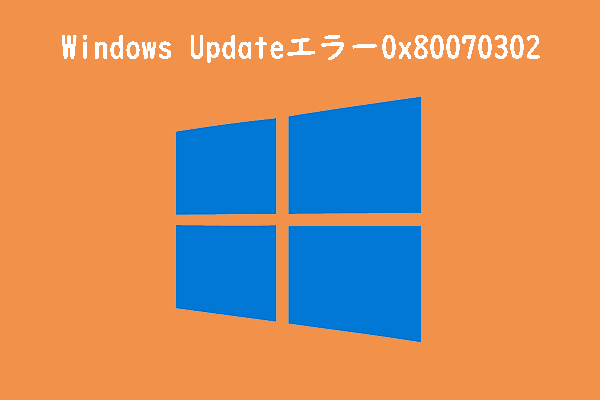HPスキャナーは24H2アップデートで壊れました。24H2アップデート後、HPスキャナー 2000s2およびN4000シリーズ スキャナーは動作しません。これはすべて、ホストUSBドライバーを更新したときに発生しました。この問題が発生した方はいらっしゃいますか。もしいらっしゃる場合、修正方法はありますか。当学区のすべてのスキャナーは、24H2がリリースされるまで正常に動作していました。https://answers.microsoft.com/en-us/windows/forum/all/hp-scanners-broke-with-24h2-updates/
上記は、Microsoftフォーラム上のあるユーザーの投稿です。 同じような問題を経験されている方は、以下の5つの解決策をお試しください。
修正方法1:ハードウェアの接続を確認する
まず、HPスキャナーの電源がオンになっていることを確認します。次に、ハードウェアの接続が正しいかどうかを確認する必要があります。USBスキャナーの場合は、USBポートとケーブルを再確認し、正常に機能していることを確認してください。一方、ネットワーク スキャナーの場合は、パソコンが安定したインターネットに接続されており、スキャナーがネットワークに適切に接続されていることを確認する必要があります。
また、パソコンでVPNを使用している場合は、VPNから一時的に切断してから、もう一度スキャンを試してください。
修正方法2:Windowsの累積更新プログラムをインストールする
Microsoftの説明によると、ネットワーク スキャン プロトコルeSCLとUSBスキャンの両方をサポートする一部のデバイスでは、Windows 11 24H2にアップグレードした後、eSCLモードからUSBモードに切り替える際に障害が発生すると、システムがデバイスを識別するときに競合が発生し、スキャン タスクを完了できなくなります。
スキャン機能とeSCL機能をサポートし、USB経由でパソコンに接続されている複合機またはスタンドアロン スキャナーを使用している場合は、この問題が発生する可能性が高くなります。幸いなことに、Microsoftは2024年12月にリリースされた累積更新プログラムKB5048667にこの問題に対処するパッチを含めています。
Windowsの設定を開き、「更新とセキュリティ」→「更新プログラムのチェック」をクリックして累積更新プログラムKB5048667をインストールできます。インストールが完了したら、コンピュータを再起動し、スキャナーが正常に動作するかどうかを確認します。
修正方法3:ドライバーを再インストールする
上記の方法で問題が解決しない場合は、ドライバーに問題がある可能性があります。この場合、スキャナー ドライバーを再インストールしてみてください。
まず、USBケーブルまたはネットワーク ケーブルを取り外し、Wi-Fi をオフにして、プリンターまたはスキャナーをパソコンから切断します。次に、プリンターまたはスキャナーの電源を切らずに、電源コードをコンセントから直接抜きます。その後、パソコン上のHPプリンター ソフトウェアをアンインストールし、デバイスのリストからプリンターとHP Smartアプリを削除します。
続いて、Windowsアイコンを右クリックし、「デバイス マネージャー」を選択して開きます。デバイス一覧にスキャナーがまだ表示されている場合は、それを右クリックして「削除」を選択します。
上記の操作を完了したら、パソコンを再起動し、実行中のプログラムをすべて閉じます。次に、HPの公式サイトにアクセスし、スキャナー モデルに一致するドライバー インストール パッケージをダウンロードし、指示に従ってインストールします。
修正方法4:スキャナー ドライバーを更新する
上記の方法に加えて、ドライバーの更新を試すこともできます。具体的な手順は以下のとおりです。
- HP公式サイトにアクセスします。
- 検索バーにスキャナー モデルを入力して、最新のドライバーを見つけます。
- ドライバーをダウンロードしたら、画面の指示に従ってインストールします。
修正方法5:escl.inf ドライバーを削除する
一部のユーザーによると、Windows 11 24H2 アップデート後、HP スキャナーが機能しなくなった場合、「pnputil /delete-driver escl.inf /uninstall /force」コマンドを使用して escl.inf ドライバーを削除することで問題を解決できる可能性があります。
ステップ1:管理者としてコマンドプロンプトを開きます。
ステップ2:「pnputil /delete-driver escl.inf /uninstall /force」と入力してEnterキーを押します。
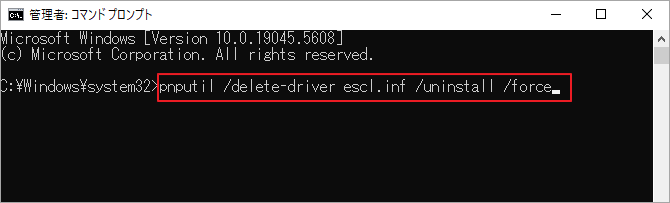
ステップ3:PCを再起動して、スキャン操作を実行します。同時に、デバイス マネージャーのイメージング デバイスを確認して、名前の後に「(usb)」が付いているスキャナー デバイスが1つだけ表示されていることを確認します。「(usb)」のない他のデバイスがある場合は、すべて削除してください。
何度か試しても問題が解決しない場合は、ハードウェア障害の可能性があります。専門家の支援とさらなる解決策については、HPテクニカル サポートにお問い合わせください。
結語
この記事では、Windows 11 24H2更新後にHPスキャナーが動作しない場合の対処法を紹介しました。この問題に直面している方々のお役に立てれば幸いです。
MiniTool Partition Wizardはオールインワンのパーティション マネージャーです。パーティションの作成/フォーマット/サイズ変更/拡張/消去、ハード ドライブのクローン作成、ハード ドライブのパーティション分割、MBRからGPTへの変換、ハード ドライブからのデータ復元などに役立ちます。必要な場合は、ぜひお試しください。